ps怎么清除图片上内容
时间:2021-05-24 来源:互联网
今天PHP爱好者为您带来清除方法:首先在软件中打开图片,在左边工具栏选择“套索工具”,单击鼠标左键圈住要去掉的内容;然后选区处单击鼠标右键,选择“填充”-“内容填充”;接着选择“修补工具”,选中没有填充好的区域;最后按“Ctrl+D”键取消选区即可。希望对大家有所帮助。

ps怎么清除图片上内容
本教程操作环境:windows7系统、Adobe Photoshop CS6版、Dell G3电脑。
在ps中打开一张需要删除图片中内容的图片。
![1620977376532972.png HOJCRIDW6)@K9Q]YVDF{HZA.png](https://images.phpfans.net/img/20210518/img_60a312657a13b31.png)


在ps左侧工具栏中选择“套索工具”,单击鼠标左键圈住要去掉的内容。

在磁性套索创建的选区处,单击鼠标右键选择“填充”

在弹出的“填充”对话框中,选择“内容填充”,如下图所示,选区中的内容消失。


在左侧工具栏中选择“修补工具”,选中没有填充好的区域,按住鼠标左键拖动至合适位置后松开鼠标。



按Ctrl+D键取消选区,完成删除图片内容的操作。

以上就是ps怎么清除图片上内容的详细内容,更多请关注php爱好者其它相关文章!
相关阅读更多 +
-
 光遇自动弹琴app如何进行循环练习 2026-01-10
光遇自动弹琴app如何进行循环练习 2026-01-10 -
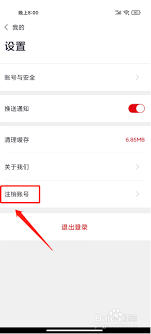 如何注销中公教育账号 2026-01-10
如何注销中公教育账号 2026-01-10 -
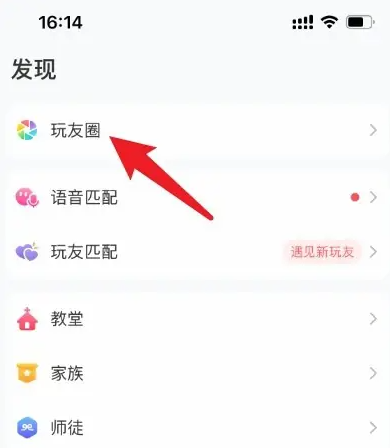 会玩app玩友圈怎么发视频 会玩app玩友圈发视频方法 2026-01-10
会玩app玩友圈怎么发视频 会玩app玩友圈发视频方法 2026-01-10 -
 《ToDesk》更改昵称方法 2026-01-10
《ToDesk》更改昵称方法 2026-01-10 -
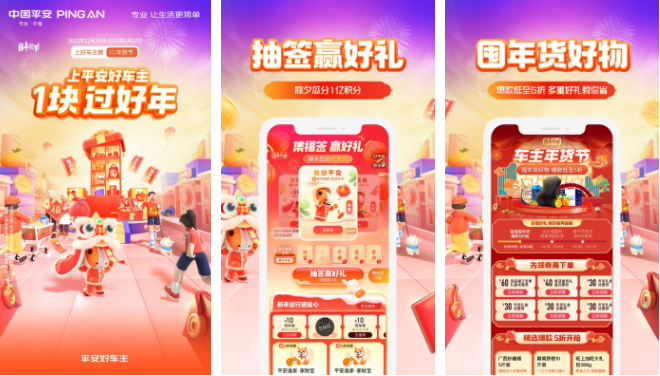 平安车险app如何缴纳车船税 操作方法介绍 2026-01-10
平安车险app如何缴纳车船税 操作方法介绍 2026-01-10 -
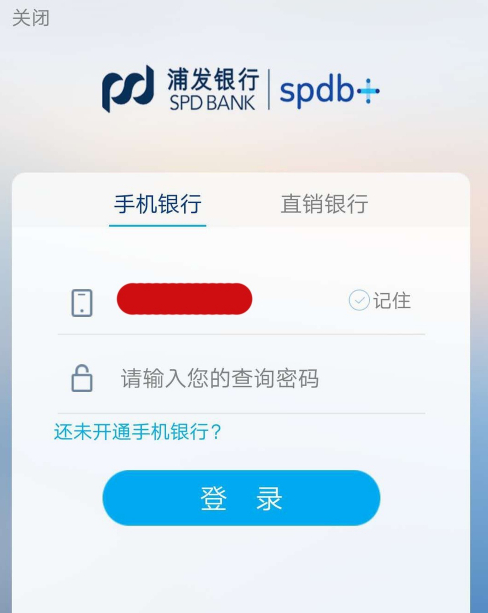 浦发手机银行怎么更改身份证 浦发银行app更新身份证步骤介绍 2026-01-10
浦发手机银行怎么更改身份证 浦发银行app更新身份证步骤介绍 2026-01-10
最近更新





